阅读量:0
1.首先下载tomcat,下载地址:http://maven.apache.org/,下载好后解压至本地磁盘根目录,我是解压至D盘根目录
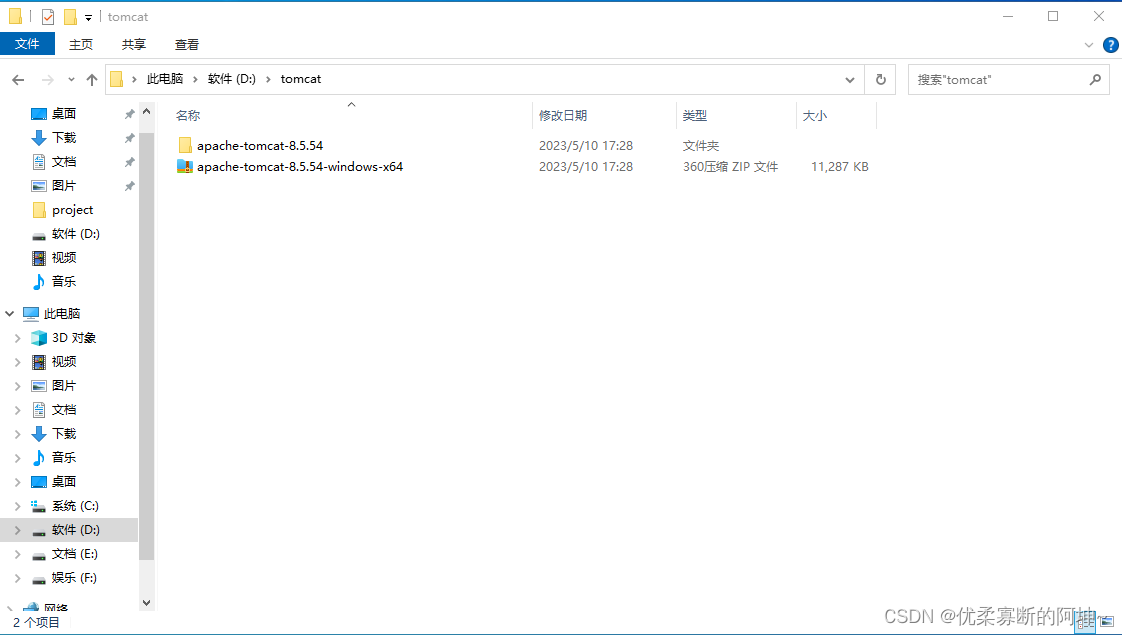
2.打开Eclipse,进入Window->Preferences
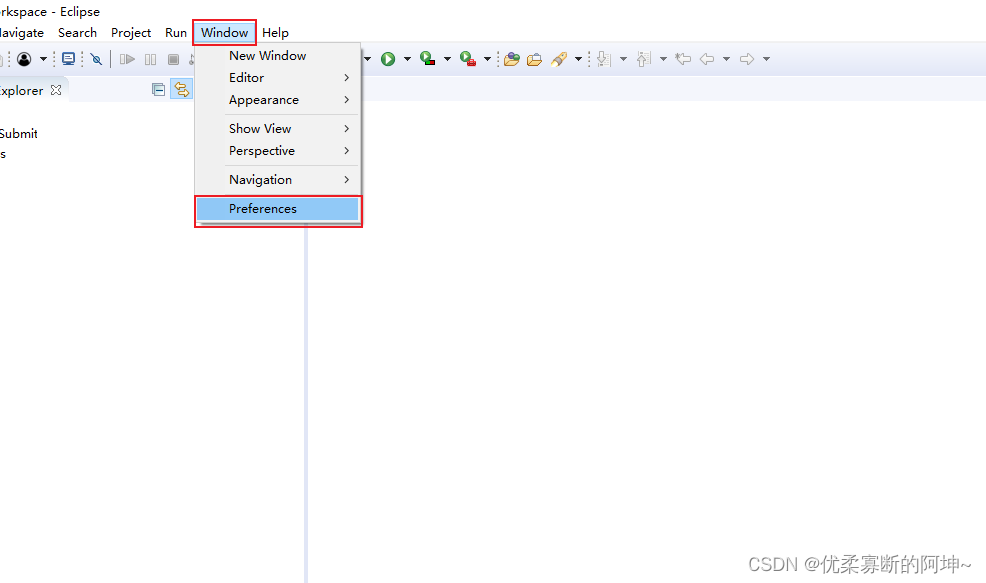
3.找到Server->Runtime Environments
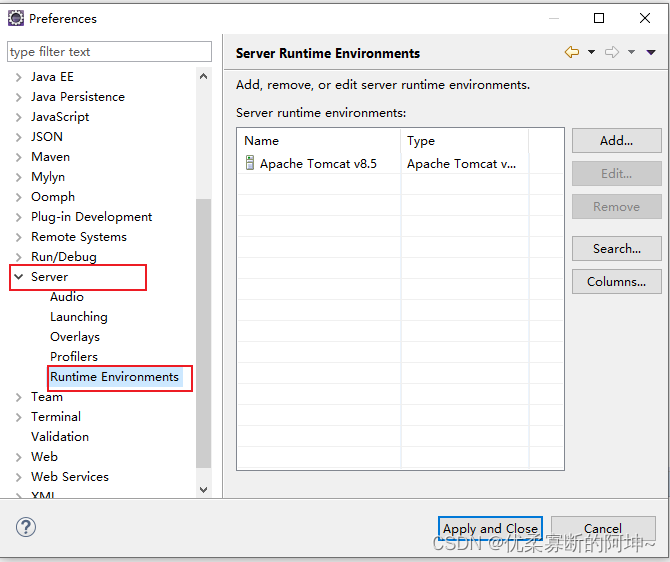
4.再右边点击Add添加一个服务器环境
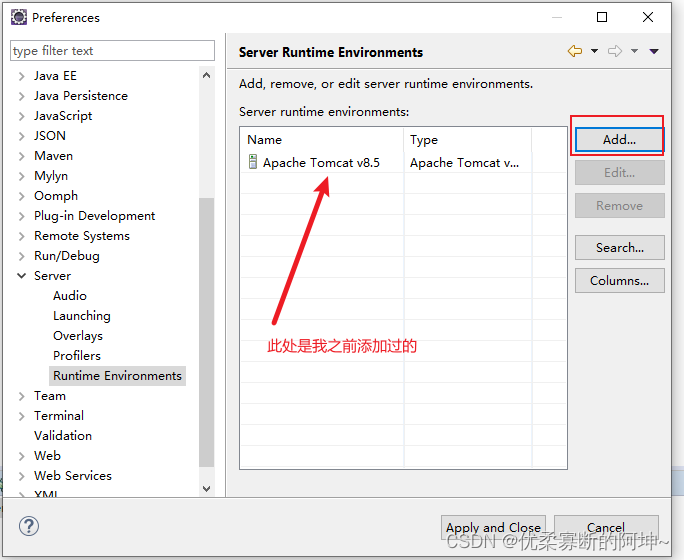
5.选择你下载的tomcat版本即可,我下载的是8.5版本,所以我选择8.5,然后点击Next
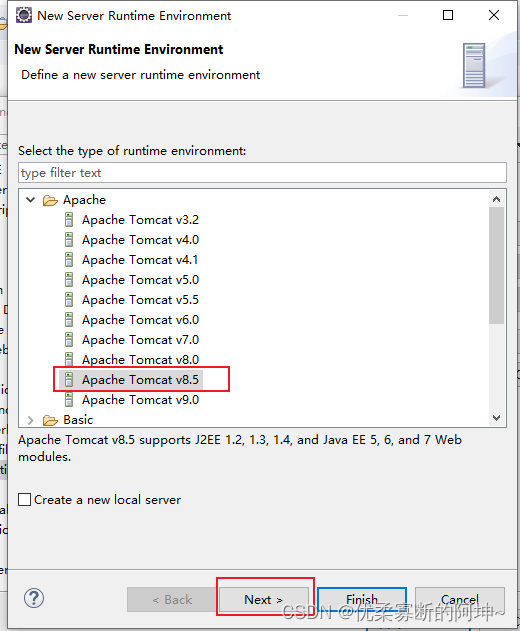
6.选择好tomcat目录后,点击Finish即可
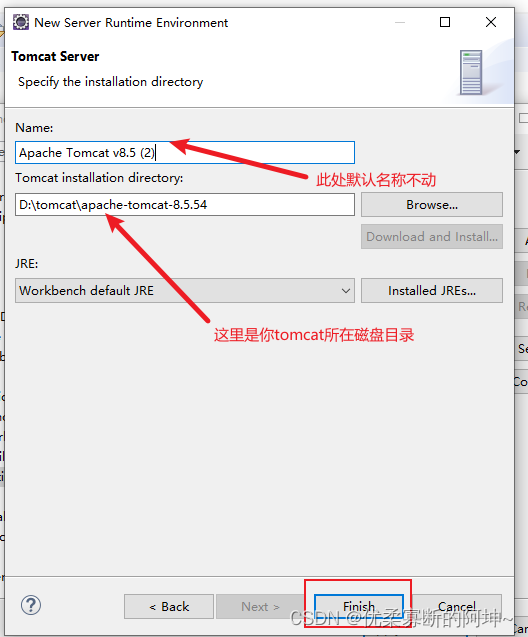
7.Eclispe控制栏界面显示出Servers,选择Window->show view->server
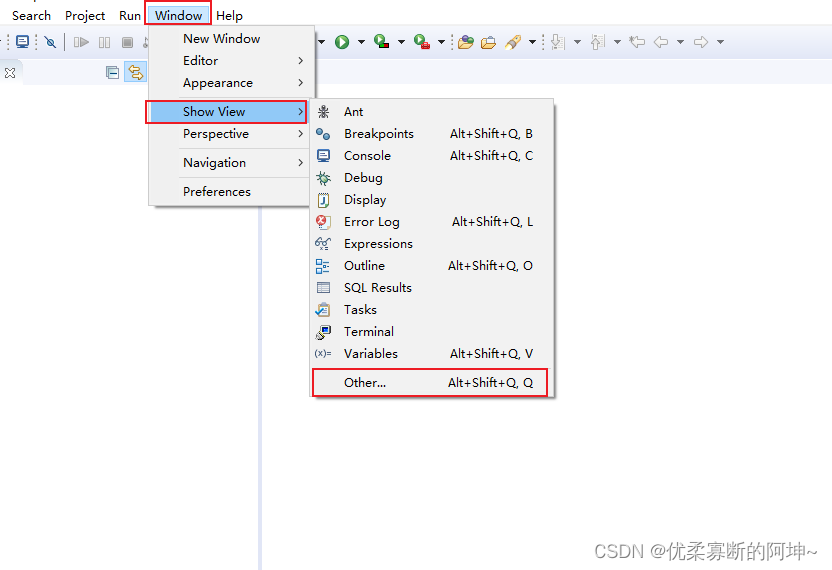
8.找打Servers,点击Open
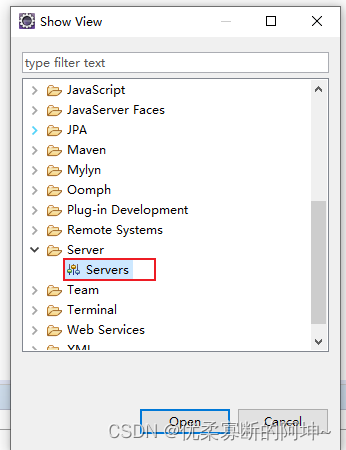
9.然后在控制台附近会显示Servers,点击No Servers are available… 开始配置一个tomcat镜像,以供本地web项目运行
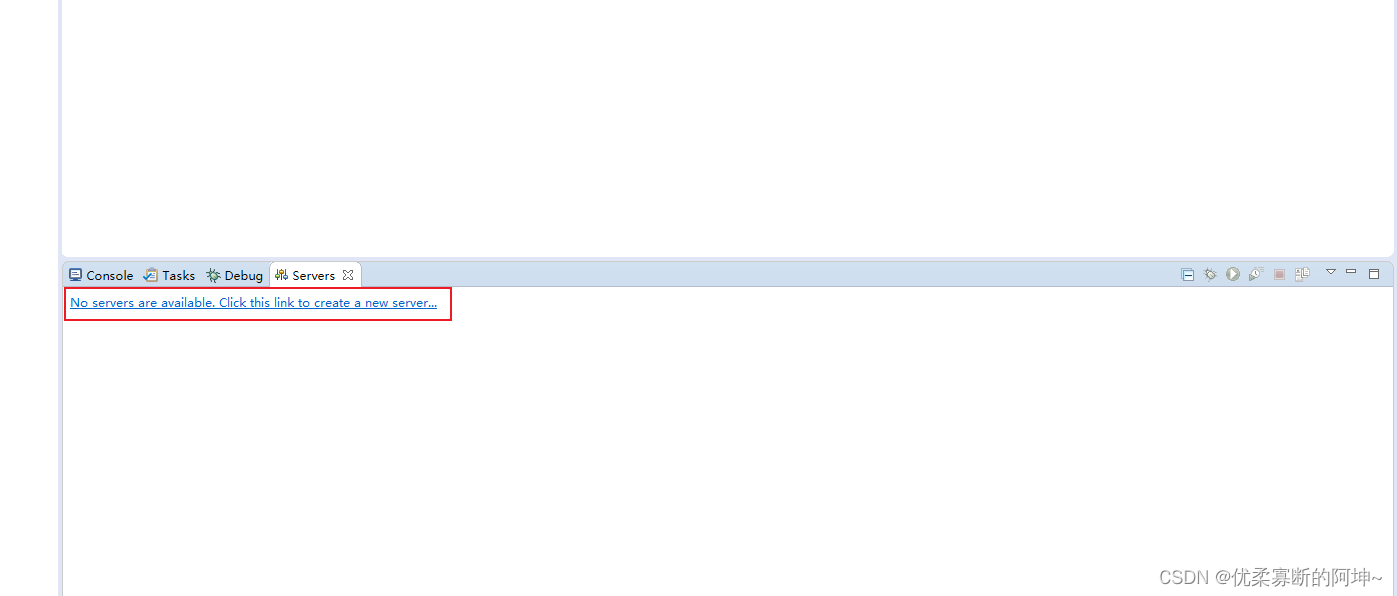
10.按照图示配置好后点击Next
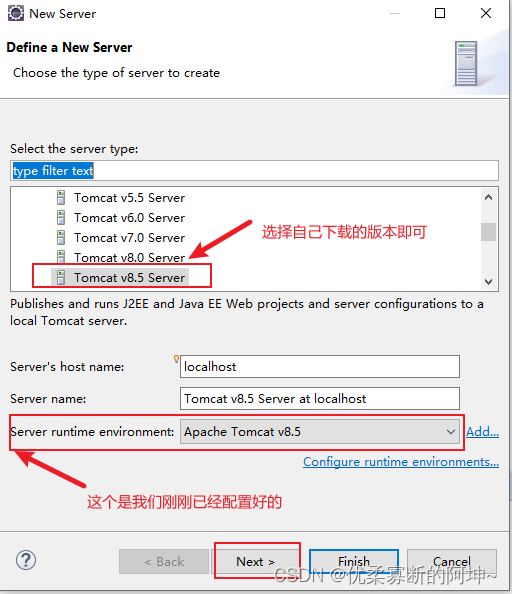
10.选择左边的项目,点击add将它添加进tomcat镜像,然后点击Finish
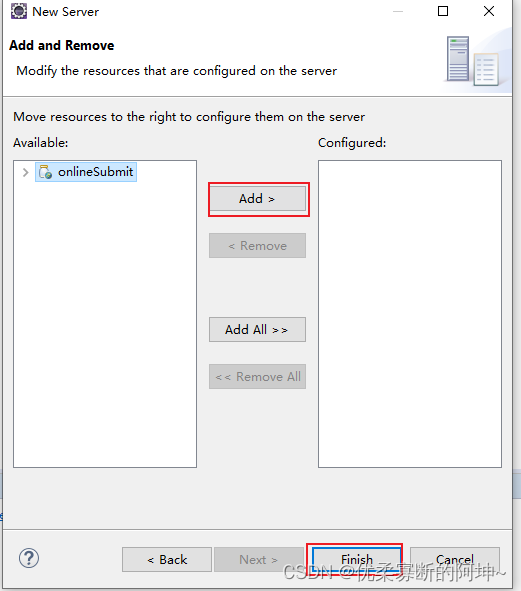
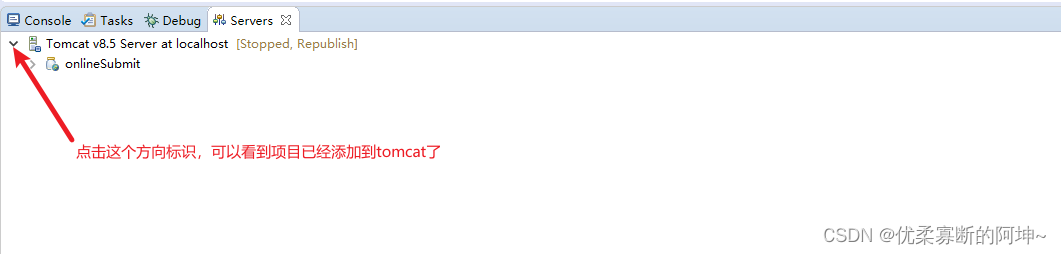
11.点击绿色按钮启动tomcat
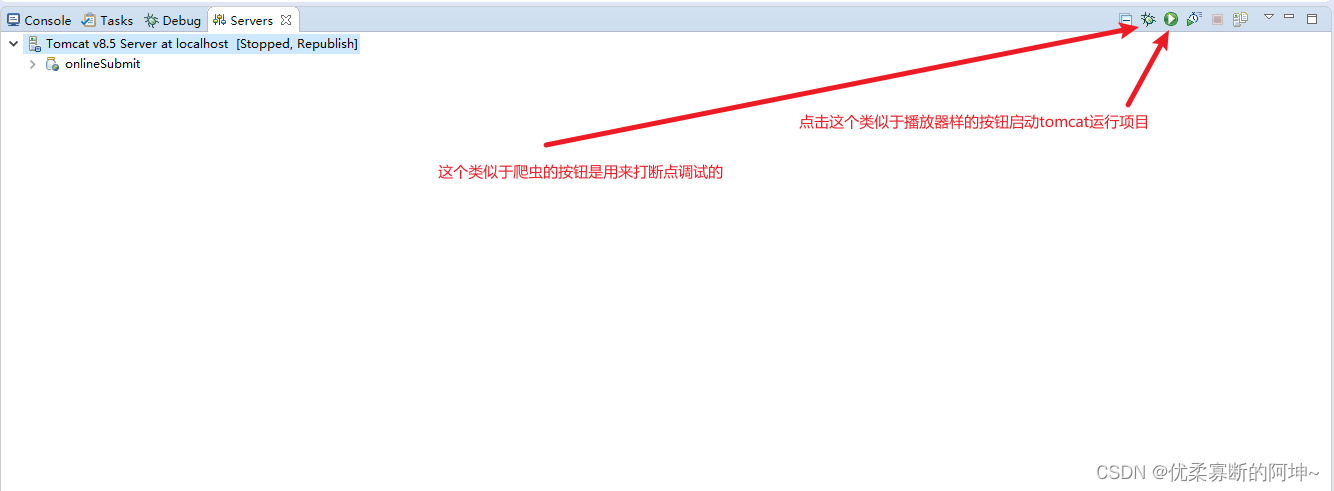
11.切换到Console控制台,观察打印的日志,出现 org.apache.catalina.startup.Catalina start 这样的日志就证明启动成功了,且没有报错
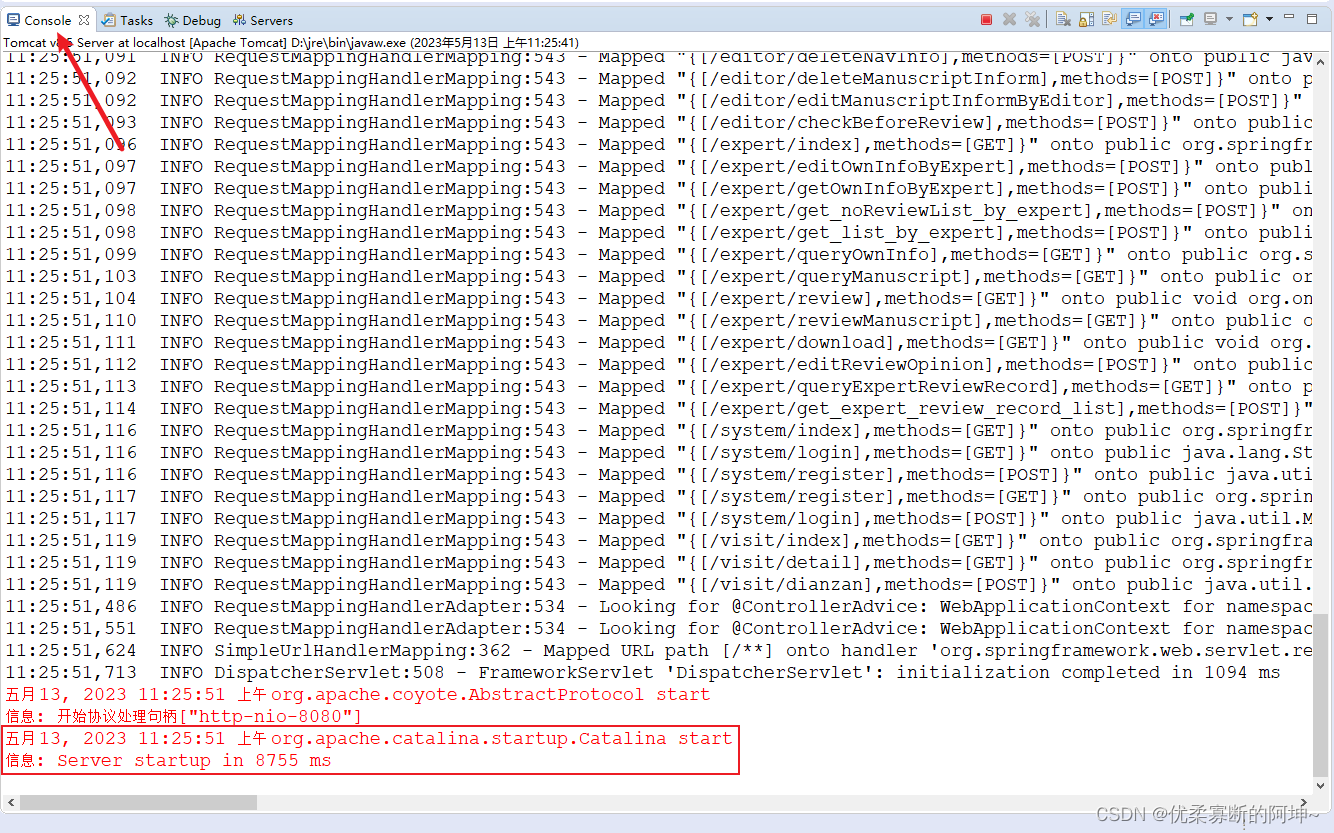
12.在浏览器段输入项目访问地址,展示出界面,也证明项目启动成功,至此,tomcat已配置好了
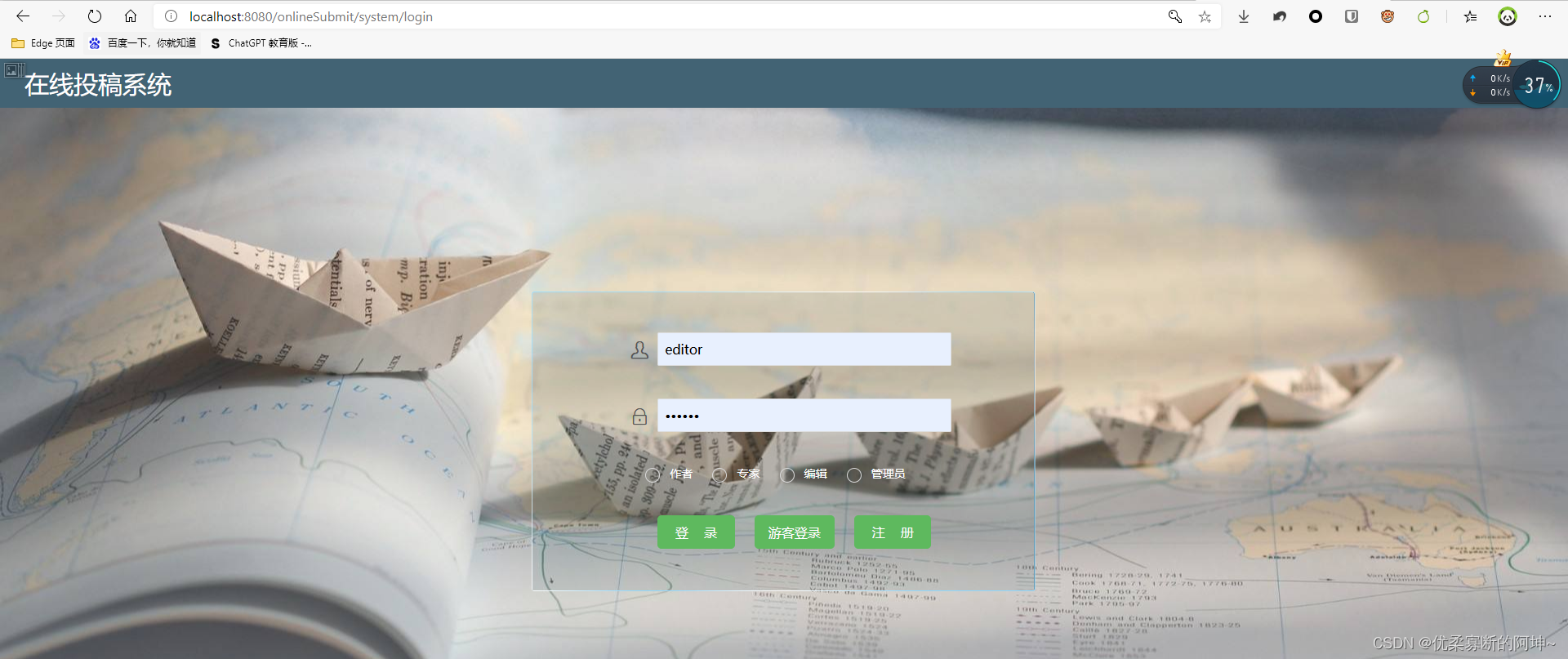
其他
可以在微信公众号搜索“程序员阿坤”或者扫描下方二维码,加入我的公众号,目前“项目学习小组”正在热更基于springboot+vue的前后端分离的期刊在线投稿系统(技术和功能都做了调整有很多亮点!)公众号会有详细介绍,另外公众号会定时分享学习方法,以及一些工作中的技术干货一起学习交流!
